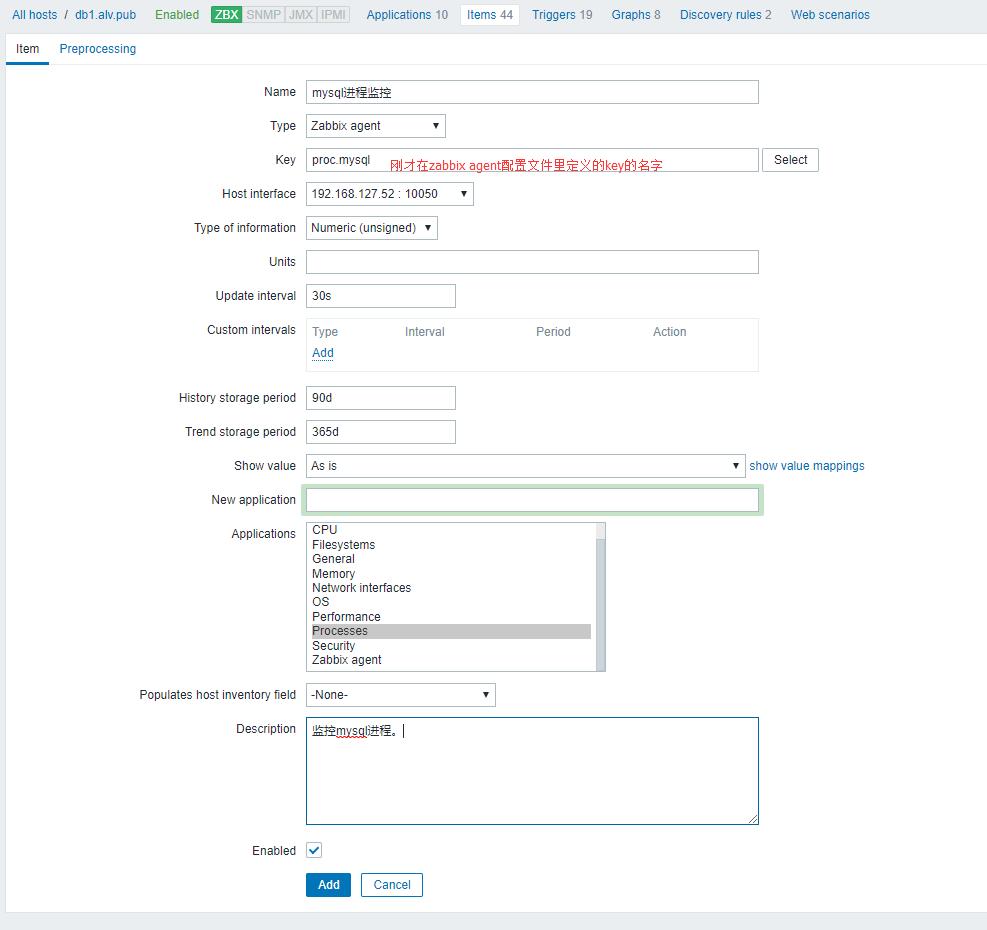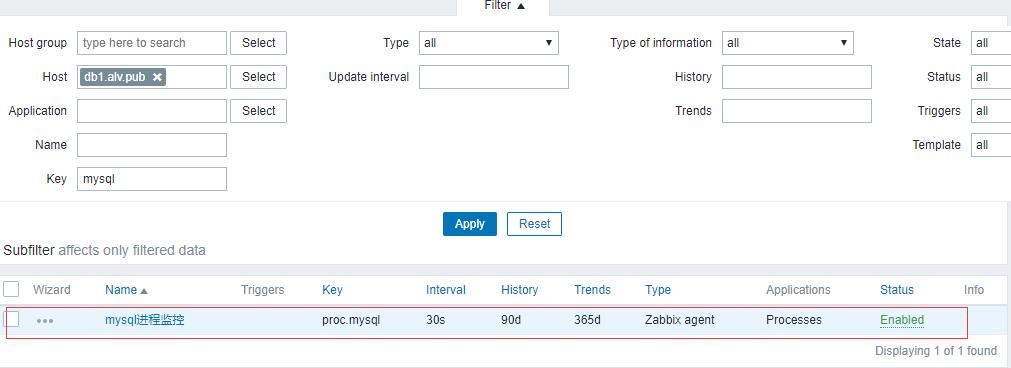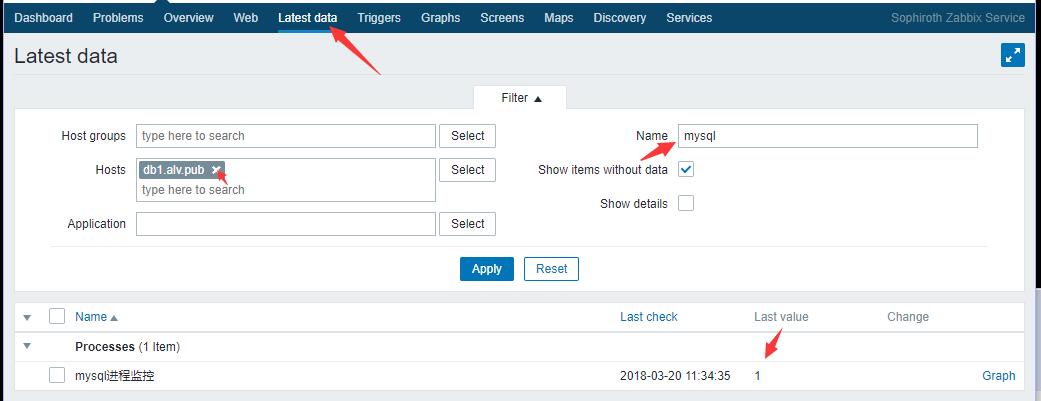zabbix自定义监控¶
简单命令创建监控项¶
通过简单的配置自定义命令来监控一个进程是否存在
这里我们首先将UnsafeUserParameters的设置为1,该值默认为0,0表示不适用,1表示开启自定义脚本。
# vim /etc/zabbix/zabbix_agentd.conf
UnsafeUserParameters=1
然后为开始添加自定义的key,key就是zabbix关键监控项,key的后面是一个监控命令或脚本。
# vim /etc/zabbix/zabbix_agentd.conf
UserParameter=proc.mysql,ps -ef|grep /usr/sbin/mysqld|grep -v grep|wc -l
Description
刚才的配置中,我们添加了一行UserParameter=proc.mysql,ps -ef|grep /usr/sbin/mysqld|grep -v grep|wc -l,
其中,UserParameter是关键参数,我们要添加更多的自定义监控时也同样还有用到这个的,后就的proc.mysql是我们定义的一个key的名字,表示这个key就叫proc.mysql了,如果是监控http的进程我们可以写proc.http,方便我们通过key意识到内容是什么,而比如默认的key,net.tcp.listen,那这个名字就是识别网络的tcp端口的监听状况了。
后面的逗号“,”是很关键的,用于分隔的,逗号后面的内容就是我们的命令或脚本的内容,本次的自定义监控中我们直接了一条命令来判断mysql服务的进程是否存在,如果存在,如果不存在,会返回0,如果存在,一般情况下回返回一个1.
Restart zabbix-agent service
完成配置后呢,我们就重启下服务。
[root@db1 ~]# systemctl restart zabbix-agent
Verification
然后,我们就可以去服务器端验证一下了,这里我直接先在命令行下验证,db1是一个hostname,会解析为我们客户单服务器ip。
[root@zabbix ~]# zabbix_get -s db1 -k proc.mysql
1
在web端图形化的方式添加我们的自定义监控。¶
step1: 找到我们的目标主机,点击items¶
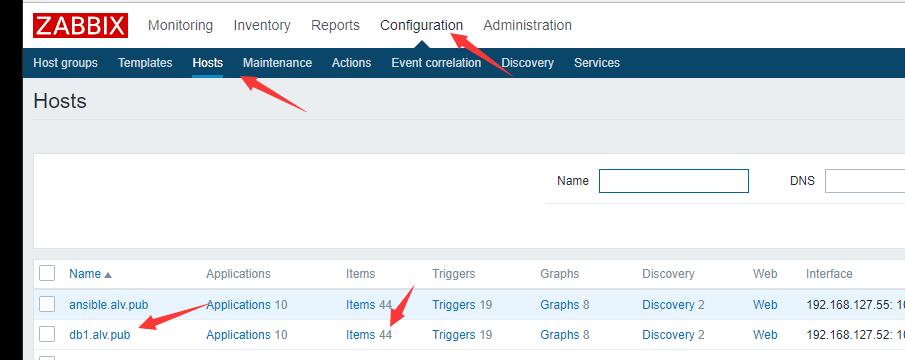
step2: 点击Create item¶
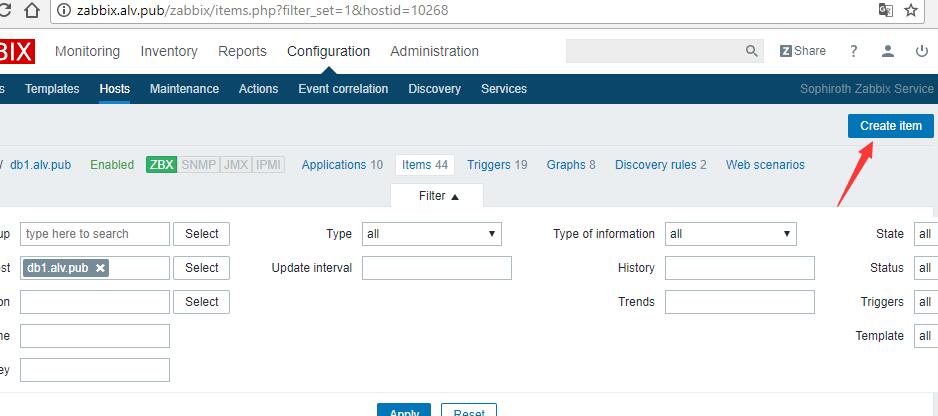
step5: 创建一个trigger¶
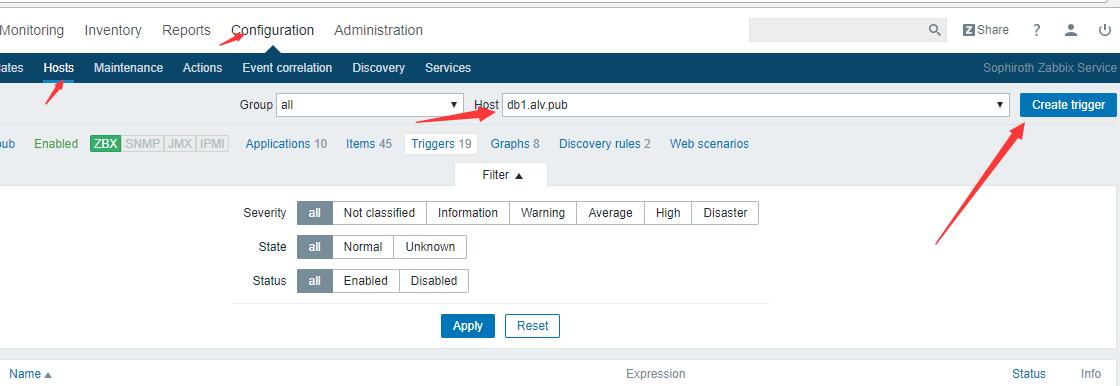
step6: 配置trigger¶
这里我们填写好name,选择Severity这里的内容,我们选择disaster,表示这个是严重的。
然后我们先点击Expression这里的add
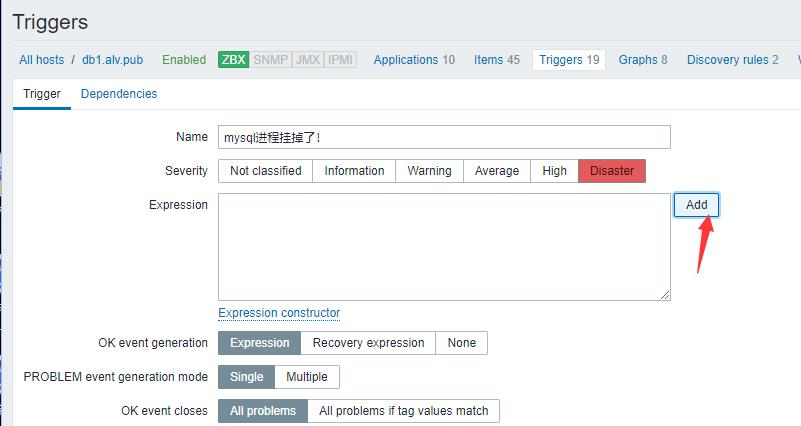
选择select

找到我们刚才配置的mysql进程监控的item名

然后配置表达式,这里我们配置为最新的值是0的时候我们告警。
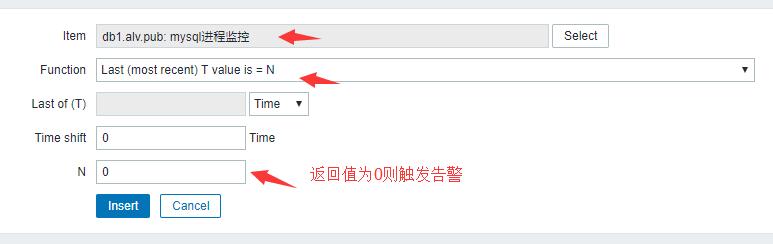
然后完成配置,确认添加,创建时最下面是add,再次点进去add会变成update。
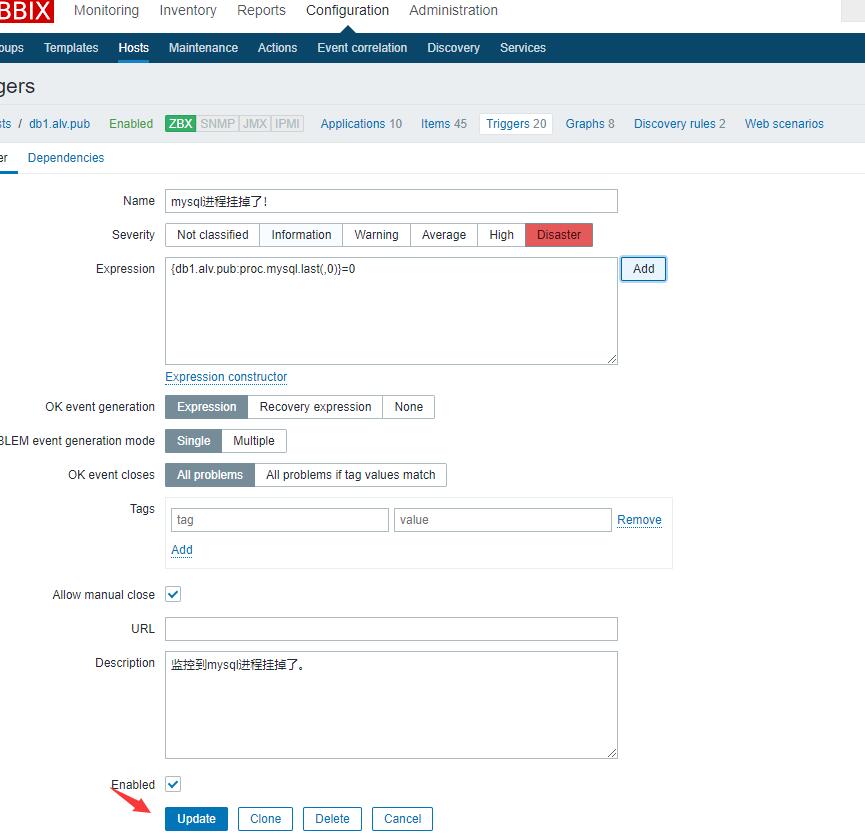
然后完成配置了。
step7: 验证触发器¶
这里我们关闭被监控服务器的mysql服务
[root@db1 ~]# systemctl stop mysql
我们查询最新数据和图表,可以看到该item已有我们刚才设置的触发器了,然后最新的值是0了。
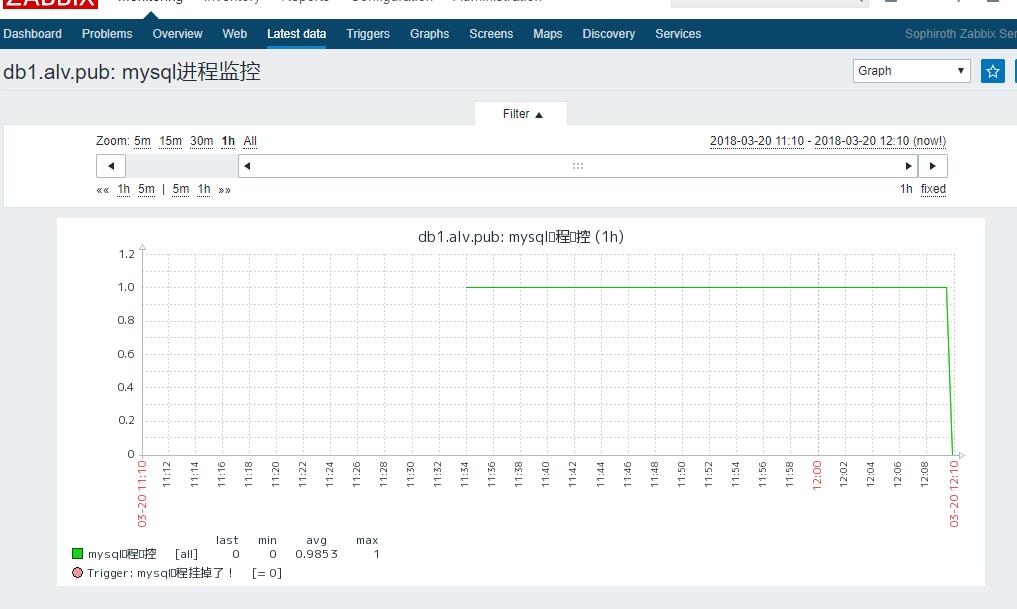
现在,我们也收到触发器触发的告警了,已收到邮件

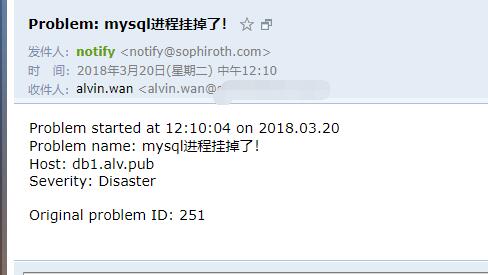
重启启动mysql服务
[root@db1 ~]# systemctl start mysql
然后收到邮件通知,mysql挂掉的问题已经恢复。
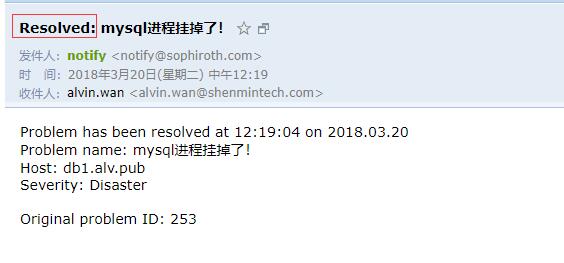
通过脚本传递参数方式自定义监控¶
编写脚本¶
这里我在编写了一个脚本,名为/root/detect_proc.py, 该脚本接受一个参数,$1,同时我给这个脚本执行权限。
[root@db1 ~]# mkdir -p /etc/zabbix/scripts
[root@db1 ~]# vim /etc/zabbix/scripts/detect_proc.py
#!/usr/bin/python
import sys,os
processes_name=sys.argv[1]
os.system('ps -ef|grep %s|grep -Ev "grep|%s"|wc -l'%(processes_name,__file__))
[root@db1 ~]# chmod +x /etc/zabbix/scripts/detect_proc.py
修改配置文件¶
然后我们修改zabbix agent的配置文件,添加一行内容。 这里我们定义了一个名为proc.item的key,这个key会包含chuan传参,在[]内,这个key调用的脚本事/root/detect_proc.py
# vim /etc/zabbix/zabbix_agentd.conf
UserParameter=proc.item[*],/etc/zabbix/scripts/detect_proc.py $1
zabbix server端验证¶
这里我们通过三条命令多角度验证吗,首先是不传参,结果报错。然后我们传入/usr/sbin/sshd,结果打印1,表示有一条进程匹配,然后我们传入elastic,打印0,表示0条匹配。
[root@zabbix ~]# zabbix_get -s db1 -k proc.item
Traceback (most recent call last):
File "/etc/zabbix/scripts/detect_proc.py", line 3, in <module>
processes_name=sys.argv[1]
IndexError: list index out of range
[root@zabbix ~]# zabbix_get -s db1 -k proc.item[/usr/sbin/sshd]
1
[root@zabbix ~]# zabbix_get -s db1 -k proc.item[elastic]
0
zabbix web端添加监控¶
这里我们省略掉一些本文前面写到过的基本操作,直接到创建item那里。
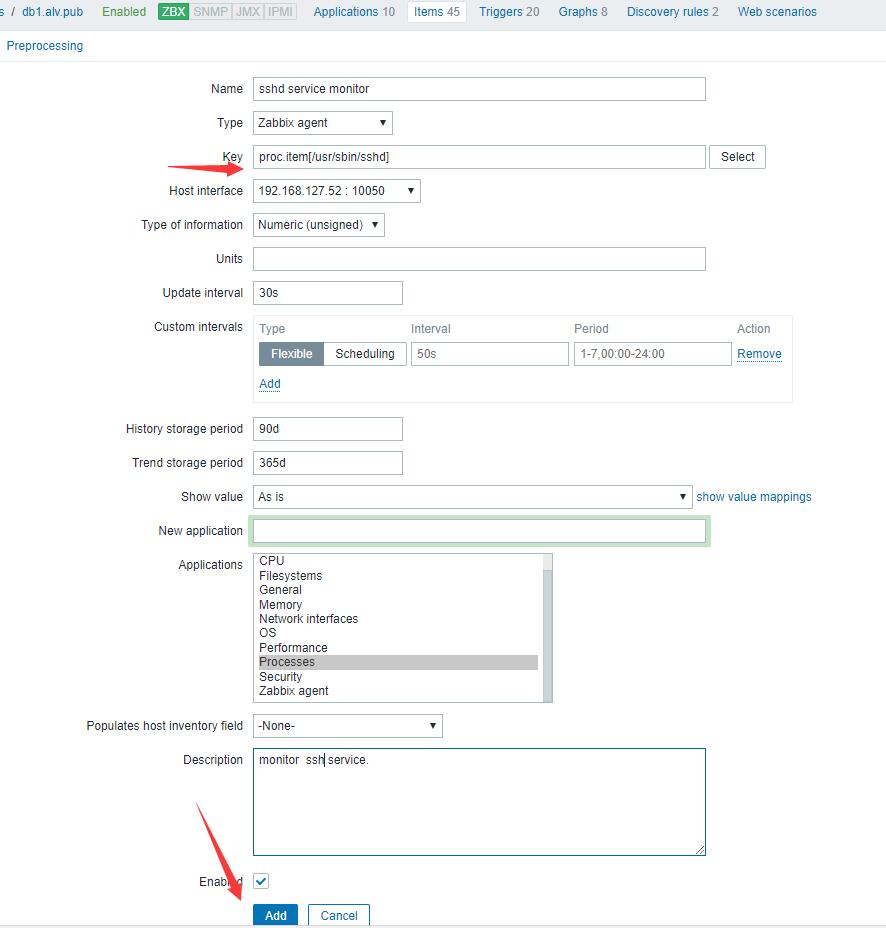
等待30秒,然后在latest data里面,我们可以看到已经有数据了。
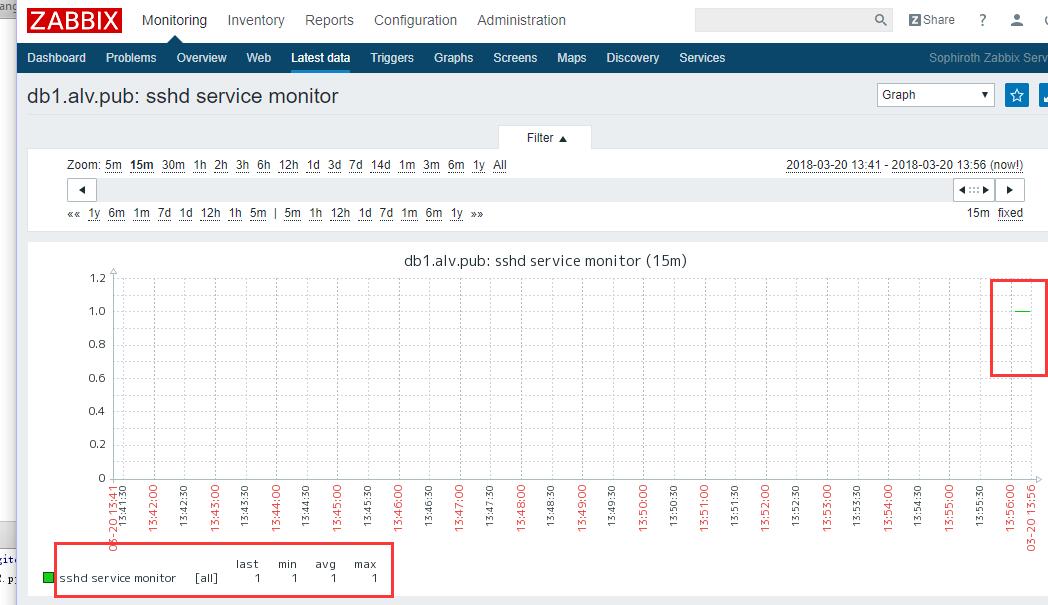
创建trigger告警
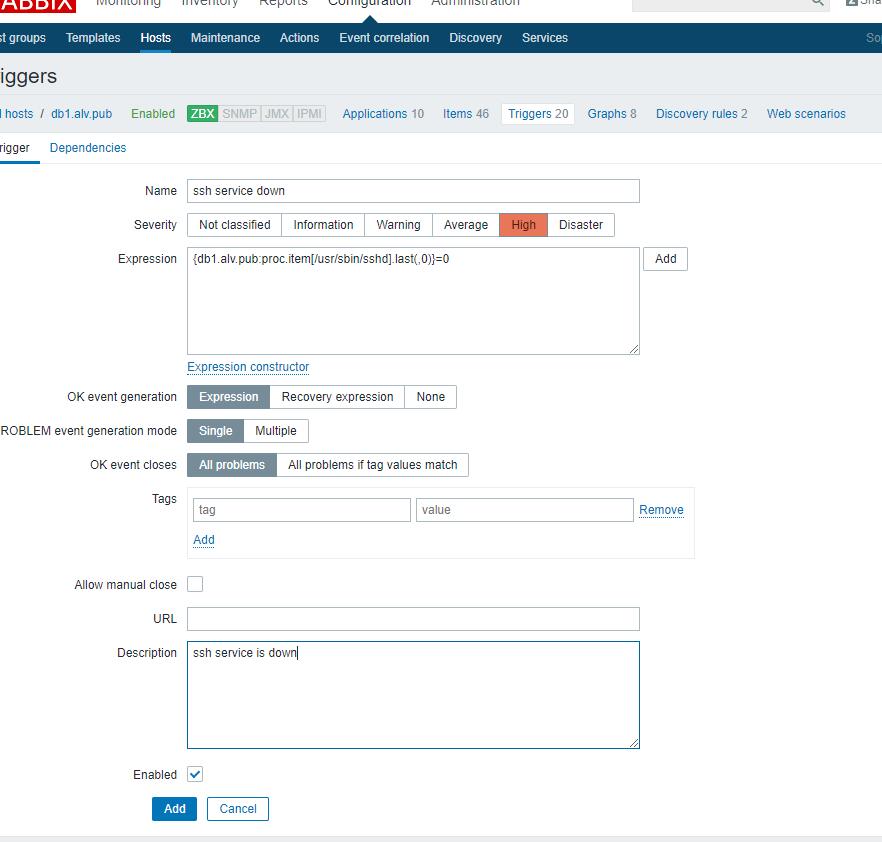
这里我停掉ssh服务试一下,我的是虚拟机,停掉ssh服务后xshell无法通过ssh连接了,这里我直接在虚拟机里关闭ssh服务
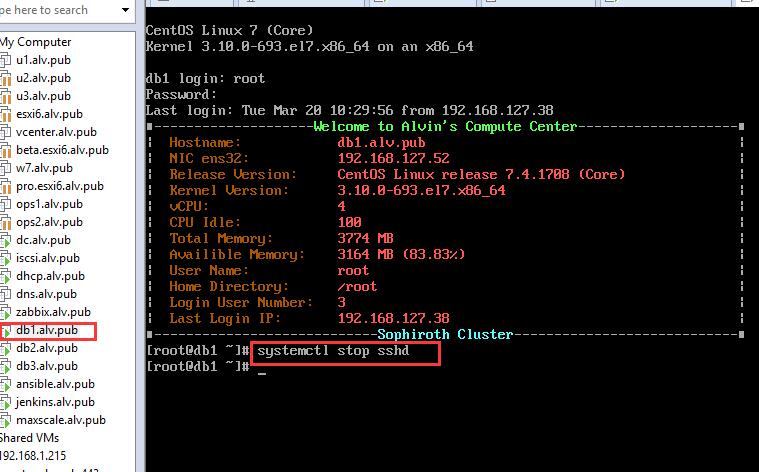
然后30秒内告警邮件就来了。
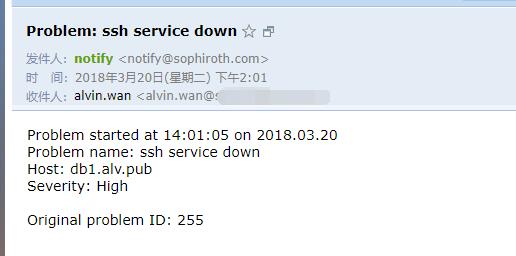
然后去启动服务,服务恢复的邮件就来了。
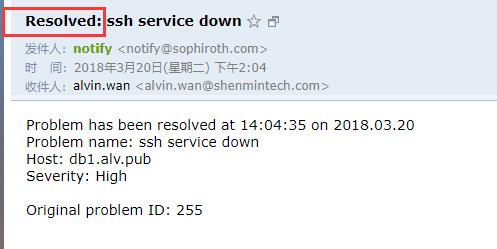
### 触发器指定时间段内的平均值或指定次数的平均值告警
参考资料, 来自url:https://www.iyunv.com/thread-33777-1-1.html
avg
参数: 秒或#num
支持值类型: float, int
描述: 返回指定时间间隔的平均值. 时间间隔可以通过第一个参数通过秒数设置或收集的值的数目
(需要前边加上#,比如#5表示最近5次的值) 。如果有第二个,则表示时间漂移(time shift),例如像查询一天之前的一小时的平均值,对应的函数是 avg(3600,86400), 时间漂移是Zabbix 1.8.2加入进来的
触发器指定时间段内的平均值告警¶
zabbix 默认的监控的targgers里面已经有对网卡流量的监控了,如果我们需要监控流量后在指定网卡持续很高流量时告警,我们可以手动添加触发器。
下图中,我们设置了网卡output流量最近20秒的平均值超过20000bps则告警,20000bps就是19.52Kbps也就是2.44KB,。
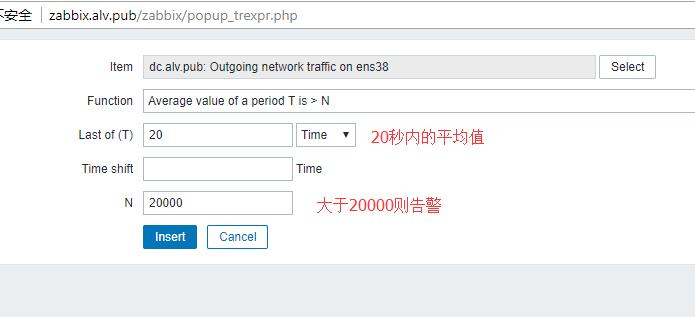
然后在该服务器上开始往外拷贝东西,然后还没有到20秒,我就收到邮件告警了,为什么呢?因为实际上的output流量太大了,超过了100MB,还没到20秒,和之前的低于1000bps的数据计算平均值也已经高于20000bps了,所以告警了。
所以呢,关于流量的平均值告警,我们需要根据实际情况来填写。
触发器指定次数里的平均值告警¶
上面我们用了指定时间内的平均值,现在我们用次数,
那之前用指定时间的平均值的表达式是{dc.alv.pub:net.if.out[ens38].avg(20)}>20000,现在我们改成{dc.alv.pub:net.if.out[ens38].avg(#4)}>20000
将avg()里的值的数字前面加上#,就是定义为次数了,不过及时是定义次数,前面两次的结果即使很低,也可以因此一次的高流量一次拉高平均值,所以也同样是要根据实际情况来写那个告警值的。
连续几次不达标则触发告警¶
那么现在我们不用平均值了,我们要连续三次都不达标,再触发告警,那怎么做呢?
那这里我们用last表达式,加上and来判断
{dc.alv.pub:net.if.out[ens38].last(#1)}>20000 and {dc.alv.pub:net.if.out[ens38].last(#2)}>20000 and {dc.alv.pub:net.if.out[ens38].last(#3)}>20000
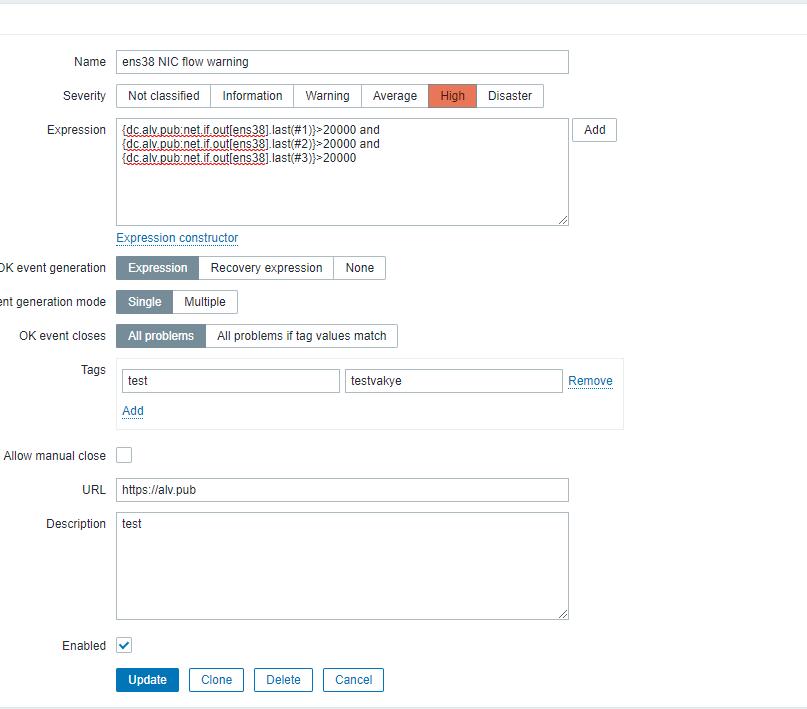
然后我就能实现我们的需求了。
参考数据
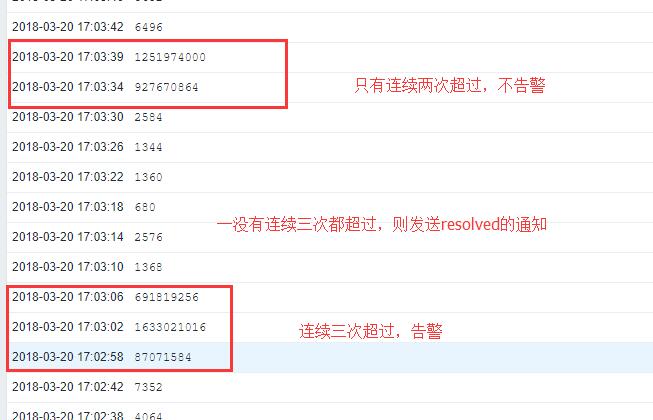
恢复的邮件
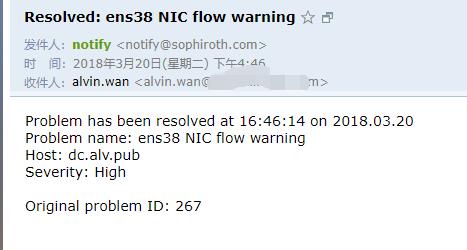
匹配指定内容告警¶
在脚本的返回结果中如果包含0,则值=1,1不等于0, 所以不告警,如果没有找到str(0)里面的这个值0,则值为0,则触发告警。我这个脚本正常情况下是返回0的,非正常情况就会返回其他一堆字符串了,就要告警了,而且把那串字符串都放在告警内容里
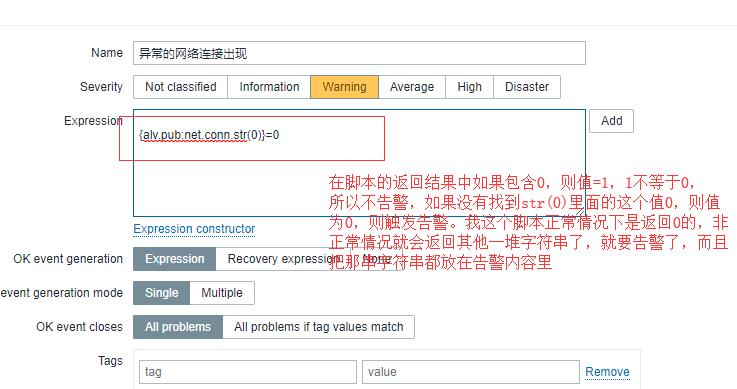
如果我们是要指定net.conn的匹配的内容为success,则表达式可以这样写: {alv.pub:net.conn.str(success)}=0
指定监控项告警时执行远程脚本¶
这里我们创建一个action,下图中是我已经创建好了的。
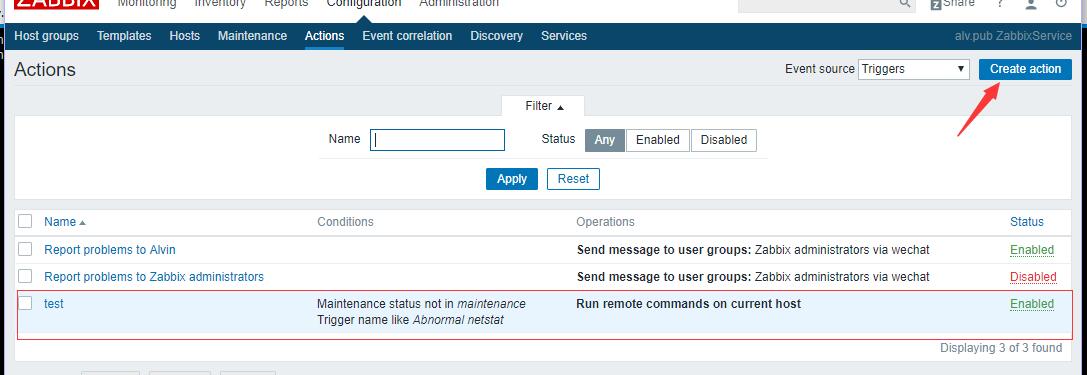
这里我们指定条件,满足我们设定的条件则触发,这里我们添加一条 Trigger name like Abnormal netstat,因为我们的需求是在Abnormal netstat这个trigger告警被触发的时候执行。
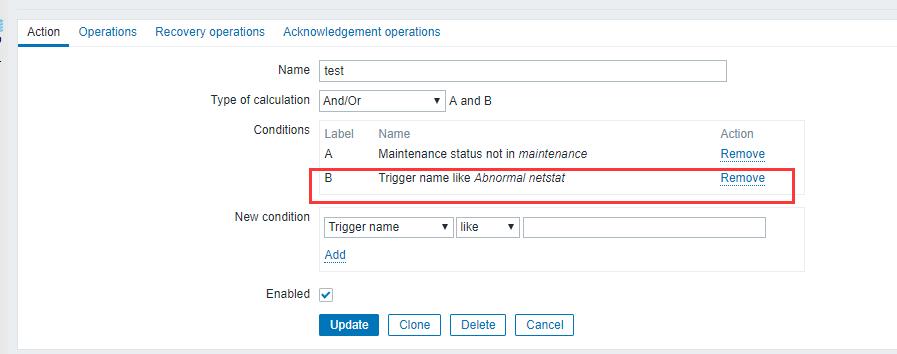
上面的Default Message不重要,因为我们不需要发消息。
注意是在下面的内容,我们要定义Operations。
这里我们定义Operation type为Remote command,而不是Send message
定义Target list为Current host,也就是当前主机,目标主机。
定义Type 为Custom script,因为这我们要使用自己写在下面的脚本内容。
然后就在commands 里面填写我们需要在目标服务器上执行的内容就好了, 命令的执行是用zabbix用户执行的,如果需要root权限,可以给zabbix用户添加sudo权限,然后使用sudo命令来获取root权限。
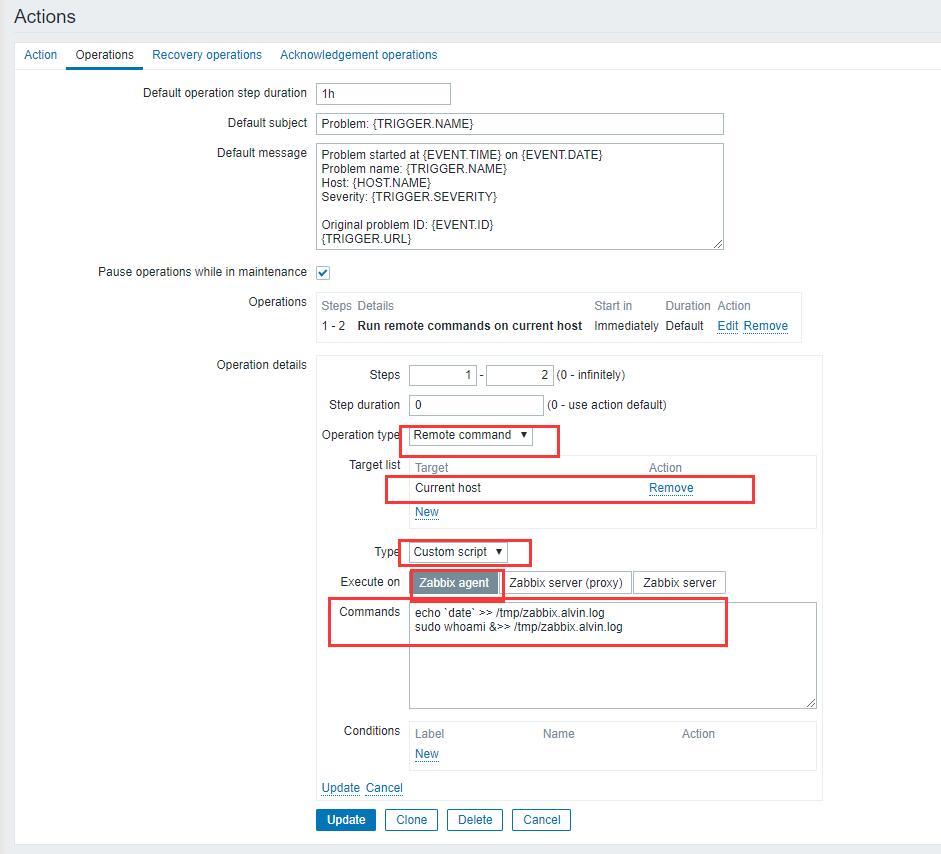
然后我们在zabbix web端的配置就配好了,但目标服务器上要能运行这种命令,需要目标服务器上在zabbix配置里面开启这项功能,默认是关闭的。
# vim /etc/zabbix/zabbix_agentd.conf
EnableRemoteCommands=1
# systemctl restart zabbix-agent
然后就可以正常使用了。